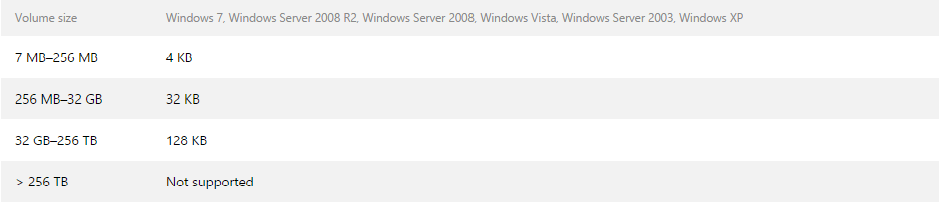Κατά τη διαμόρφωση του σκληρού δίσκου, θα σας ζητηθεί να επιλέξετε Μέγεθος μονάδας εκχώρησης. Τι είναι, λοιπόν, μέγεθος μονάδας κατανομής και σε τι πρέπει να ορίσετε την τιμή μεγέθους μονάδας κατανομής;
Ανατρέξτε στο παρακάτω άρθρο από το Wiki.SpaceDesktop.

1. Ορίστε την τιμή μεγέθους μονάδας κατανομής σε τι;
Παρακαλώ:
Εάν θέλετε να διαμορφώσετε έναν εξωτερικό σκληρό δίσκο 1 TB σε μορφή NTFS. Αυτός ο σκληρός δίσκος περιέχει αρχεία μουσικής και βίντεο. Τότε σε τι πρέπει να ορίσω το μέγεθος της μονάδας κατανομής; Οι επιλογές κυμαίνονται από 512 byte έως 64K.

Απάντηση:
Εάν είστε "Τυπικός χρήστης" όπως ορίζεται από τη Microsoft, θα πρέπει να αφήσετε την προεπιλογή στα 4096 byte. Βασικά, το μέγεθος της μονάδας εκχώρησης είναι το μέγεθος του μπλοκ στον σκληρό δίσκο όταν ο σκληρός δίσκος είναι σε μορφή NTFS.
Σχετικά με το Block Size, μπορείτε να καταλάβετε ότι εάν το Block Size έχει τιμή 64 KB, τότε τουλάχιστον 64 KB θα γραφτούν στη μονάδα δίσκου σε όλες τις περιπτώσεις, ακόμα κι αν πρόκειται για αρχείο κειμένου 2 KB. Άρα αυτή η τιμή θα πρέπει να αντιστοιχεί περίπου στο μέσο μέγεθος των αρχείων που χρησιμοποιείτε.
Εάν ο σκληρός δίσκος σας περιέχει πολλά μικρά αρχεία, όπως έγγραφα του Word, θα πρέπει να διατηρήσετε το μέγεθος του μπλοκ μικρό για να εξοικονομήσετε χώρο στον σκληρό δίσκο. Εάν περιέχει πολλές ταινίες ή μουσική, ένα μεγάλο μέγεθος μπλοκ θα δώσει καλύτερη απόδοση.
Αν και σήμερα οι χωρητικότητες του σκληρού δίσκου γίνονται όλο και υψηλότερες. Ωστόσο, συνιστάται να ορίσετε την τιμή μεγέθους μονάδας κατανομής από προεπιλογή.
Άλλες απαντήσεις:
Όσον αφορά την απόδοση χώρου, όσο μικρότερα είναι τα μεγέθη των μονάδων κατανομής, τόσο καλύτερη είναι η απόδοση. Εάν επιλέξετε AUS, κατά μέσο όρο ένα αρχείο θα σπαταλήσει περίπου το 1/2 του χώρου. Έτσι, το 4K θα σπαταλήσει 2K χώρου και το 64K θα σπαταλήσει 32K χώρου.
Ωστόσο, οι σημερινοί σκληροί δίσκοι έχουν αρκετά μεγάλες χωρητικότητες, επομένως αυτός ο μικρός χαμένος χώρος δεν αξίζει τίποτα και δεν είναι αυτός ο καθοριστικός παράγοντας.
Συγκρίνοντας 4K και 64K στην περίπτωση της μέσης σπατάλης χώρου (32K - 2K = 30K), εάν 10.000 αρχεία θα χρειαστούν περίπου 300.000 KB ή περίπου 300MB.
Αντί να σκέφτεστε πώς να χρησιμοποιήσετε το χώρο του λειτουργικού συστήματος, γιατί δεν νομίζετε ότι έχετε αρχεία 3K και θέλετε να τα κάνετε 2K.
Με το 4K AUS, τα δεδομένα πρέπει να χωριστούν σε 2 μπλοκ και αυτά τα μπλοκ δεν μπορούν να είναι μαζί για να τα κατακερματίσετε.
Με το 64K AUS θα πρέπει να το χωρίσετε σε πολλά μπλοκ για παρακολούθηση και λιγότερο κατακερματισμό. Το μέγεθος του μπλοκ 16x ισοδυναμεί με το 1/16 του αριθμού των μπλοκ που παρακολουθείτε.
Για τη μονάδα όπου αποθηκεύετε φωτογραφίες, τραγούδια και βίντεο, αρχεία που είναι τουλάχιστον 1 MB, χρησιμοποιείτε το μεγαλύτερο AUS. Για το διαμέρισμα εκκίνησης, θα πρέπει να χρησιμοποιήσετε την προεπιλεγμένη ρύθμιση των Windows (συνήθως 4K για οποιαδήποτε μονάδα NTFS μικρότερη από 16 TB.
Για να βρείτε την παράμετρο Cluster Size στη μονάδα δίσκου, χρησιμοποιήστε:
fsutil fsinfo ntfsinfo X:
2. Προεπιλεγμένες παράμετροι μεγέθους συμπλέγματος NTFS, FAT και exFAT
Προεπιλεγμένες παράμετροι μεγέθους συμπλέγματος NTFS :
Προεπιλεγμένη παράμετρος μεγέθους συμπλέγματος του FAT16 :
Προεπιλεγμένη παράμετρος μεγέθους συμπλέγματος του FAT32 :
Προεπιλεγμένη παράμετρος μεγέθους συμπλέγματος του exFAT :
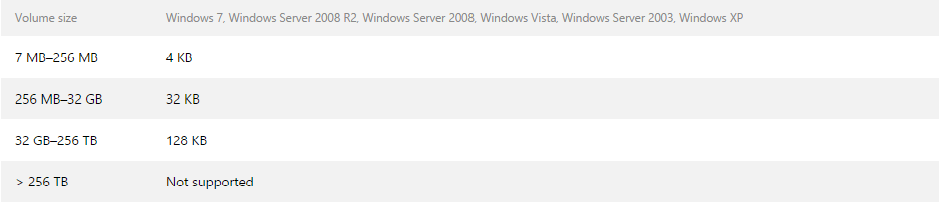
Ανατρέξτε σε μερικά ακόμη άρθρα παρακάτω:
Καλή τύχη!